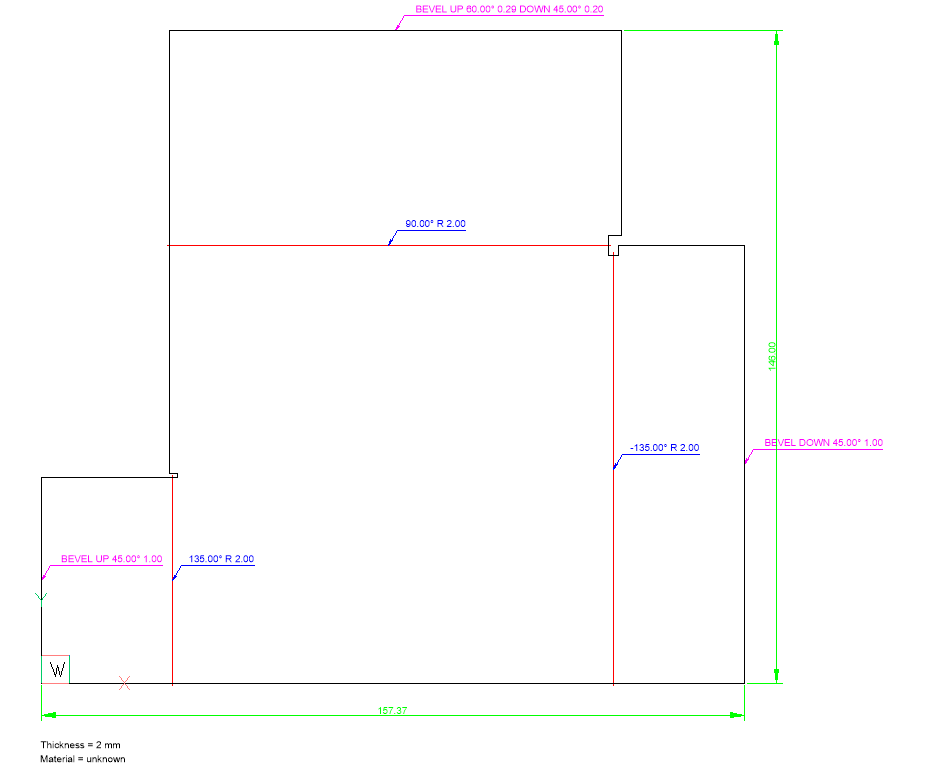Utiliser les biseaux
Vue d'ensemble
Les fonctions du biseau représentent une opération de chanfrein effectuée sur des pièces en tôle. Sur BricsCAD V21, chaque biseau doit être exactement sur une tôle unique. Il n'y a pas d'opérations spécifiques pour créer un biseau, de sorte que la commande DMCHANFREIN doit être utilisée sur une arête d'un bord. Ensuite il faut utiliser DMROTATION pour ajuster l'angle de biseau. La commande TOLCONVERT reconnaît les biseaux et est traitée par TOLDEPLIER. Les fonctions de biseau sont également prises en charge par les commandes TOLSUPPR et TOLREPARER.
- Utilisation de l'importation de géométrie, y compris l'exportation par lots par TOLEXPORTASSEMBLAGE.
- Modification des pièces.
Nous distinguons les types de biseau suivants :
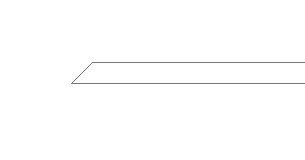 |
Biseau sur un côté |
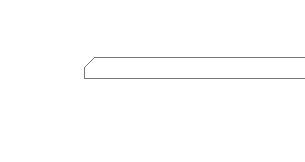 |
Biseau en Y |
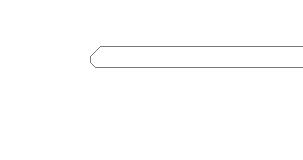 |
Biseau en K |
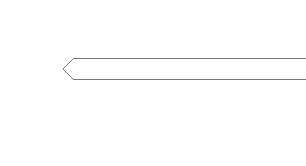 |
Biseau en X |
Dans le Navigateur mécanique, les propriétés de chaque chanfrein d'un élément de biseau sont disponibles séparément. Ces propriétés sont les suivantes :
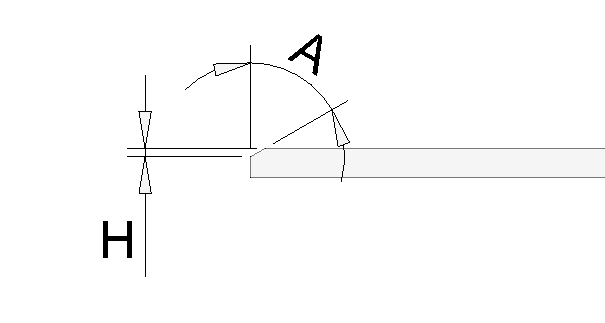
Profondeur (H) : la profondeur de l'opération de chanfreinage, comme le fait la commande DMCHANFREIN.
Angle (A) : l'inclinaison de la face chanfreinée.
Reconnaître les biseaux
Commençons par une pièce en tôle à géométrie biseautée (arêtes de bords chanfreinés).
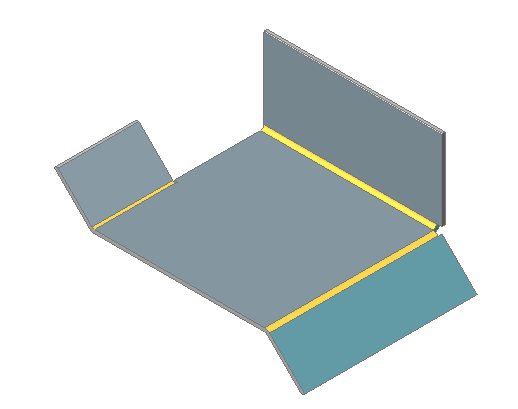
- Cliquez sur le bouton d'outil Convertir en tôle (
 ) dans le panneau du ruban Tôlerie / Créer.Le message suivant s'affiche : Sélectionnez les solides 3D ou les faces source ou [Modèle entier/options de sélection ( ?)] <Modèle entier> :
) dans le panneau du ruban Tôlerie / Créer.Le message suivant s'affiche : Sélectionnez les solides 3D ou les faces source ou [Modèle entier/options de sélection ( ?)] <Modèle entier> : - Appuyez sur Entrée pour convertir le solide 3D en pièce de tôlerie.
Les fonctions du biseau sont reconnues et apparaissent dans le Navigateur mécanique et sur la pièce :
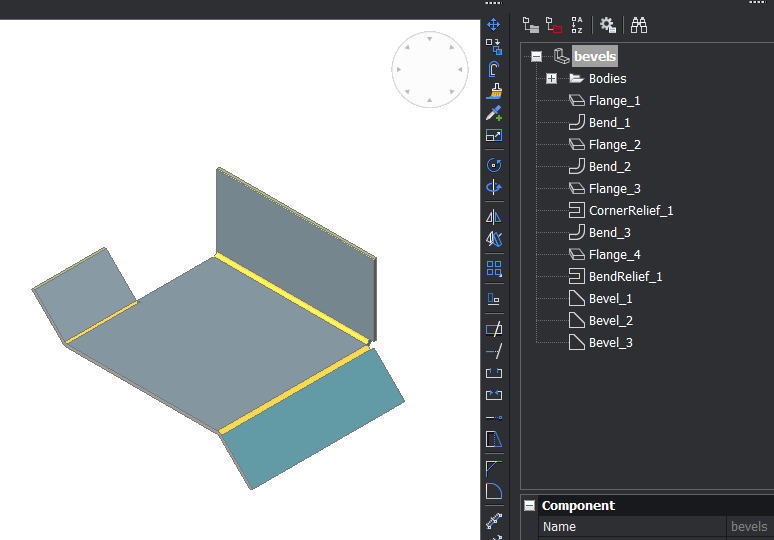
Supprimer et réparer
L'action suivante ne modifie pas les dimensions globales de la pièce : créez la géométrie et l'entité du biseau à l'aide de DMCHANFREIN/TOLCONVERT, puis supprimez le biseau à l'aide de TOLSUPPR, puis relancez la procédure.
Lorsque l'on utilise TOLSUPPR pour supprimer un biseau, le volume est toujours ajouté à la pièce car les cotations de la pièce ne peuvent pas être réduites.
La prise en charge de la commande TOLREPARER est également importante, car cette commande fait partie du flux de travail Importer et retravailler.
Déplier
Les fonctions de biseau sont dépliées en fonction du réglage du Mode de dépliage dans le Navigateur mécanique.
Les options sont les suivantes :
Garder : ne rien faire avec la géométrie des biseaux, ce qui donne un solide 3D avec des chanfreins. Ces faces chanfreinées produiront probablement des artefacts dans le fichier .DXF 2D.
Supprimer : même résultat que l'application de TOLSUPPR sur tous les éléments de biseau : les volumes sont ajoutés à la pièce.
Annoter : chaque biseau est supprimé et l'arête est annotée. Ce mode est recommandé.
- Chaque arête de biseau a été annotée d'un texte rose sur le calque Annotations de biseau.
- HAUT et BAS sont par rapport au côté sélectionné pour le dépliage. Lorsque vous choisissez le côté opposé, toutes les annotations BAS deviennent HAUT, et vice versa.
- Pour les biseaux unilatéraux et en Y, une seule opération de chanfreinage est nécessaire : une seule annotation vers le haut ou vers le bas est créée.
- Pour les biseaux en K et en X, 2 opérations de chanfrein sont nécessaires : les annotations Haut et Bas sont créées.